硬盘分区格式mbr和guid哪个好 硬盘分区格式mbr和guid有什么区别
硬盘是电脑用来安装操作系统以及存储数据的核心硬件,硬盘的分区表格式主要分为MBR与GUID两种,许多用户在选择硬盘分区表格式的时候还搞不清楚硬盘分区格式mbr和guid哪个好。现在主流的硬盘分区格式会选择GUID,下面小编就来详细跟大家介绍硬盘分区格式mbr和guid有什么区别。
一、硬盘分区格式MBR和GUID的区别是什么
MBR分区表:全称是Master Boot Record,即硬盘主引导记录分区表,只支持容量在2TB以下的硬盘,超过2TB的硬盘只能管理2TB,并且不能超过4个主分区或三个主分区和一个扩展分区,扩展分区下可以有多个逻辑分区。
GPT分区表:又可以叫GUID,全称是全局唯一标识分区表(GUID Partition Table),与MBR限制4个分区表相比,GPT对分区数量没有限制,但Windows仅支持128个GPT分区,GPT可管理硬盘大小达到了18EB。只有基于UEFI平台的主板才支持GPT分区引导启动。
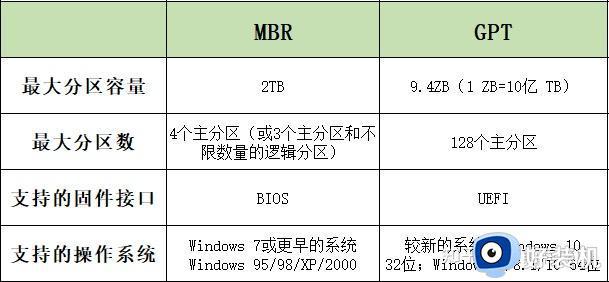
二、硬盘分区表类型MBR与GUID哪一个适合你
首先不论是MBR还是GUID,都是文件系统的分区方式。只是表示文件在硬盘上的存储方式,这个都由操作系统管理,对用户是完全透明的,所以无论使用哪种,对硬盘都没有任何影响。
那么固态硬盘分区表类型MBR与GUID该选哪一个呢?可参考以下几个建议选择:
①如果你的电脑主板是老式的BIOS主板,建议使用MBR分区方案,因为新、旧系统都能兼容MBR。
②若你的电脑支持新式的UEFI主板,建议使用GPT分区方案。
③MBR模式不支持容量超过2TB的大硬盘,若你的硬盘容量大于2TB,建议直接使用GPT分区方案。
④Windows 11操作系统不支持传统引导模式,这意味着GUID磁盘是安装Windows 11的基本要求之一,因此,如果你打算使用Windows 11系统的话,那么你必须使用GUID分区类型。
三、如何无损转换磁盘分区形式
1、下载并打开傲梅分区助手,在主界面中右键单击你想要转换的磁盘,然后选择“转换成GPT硬盘”。
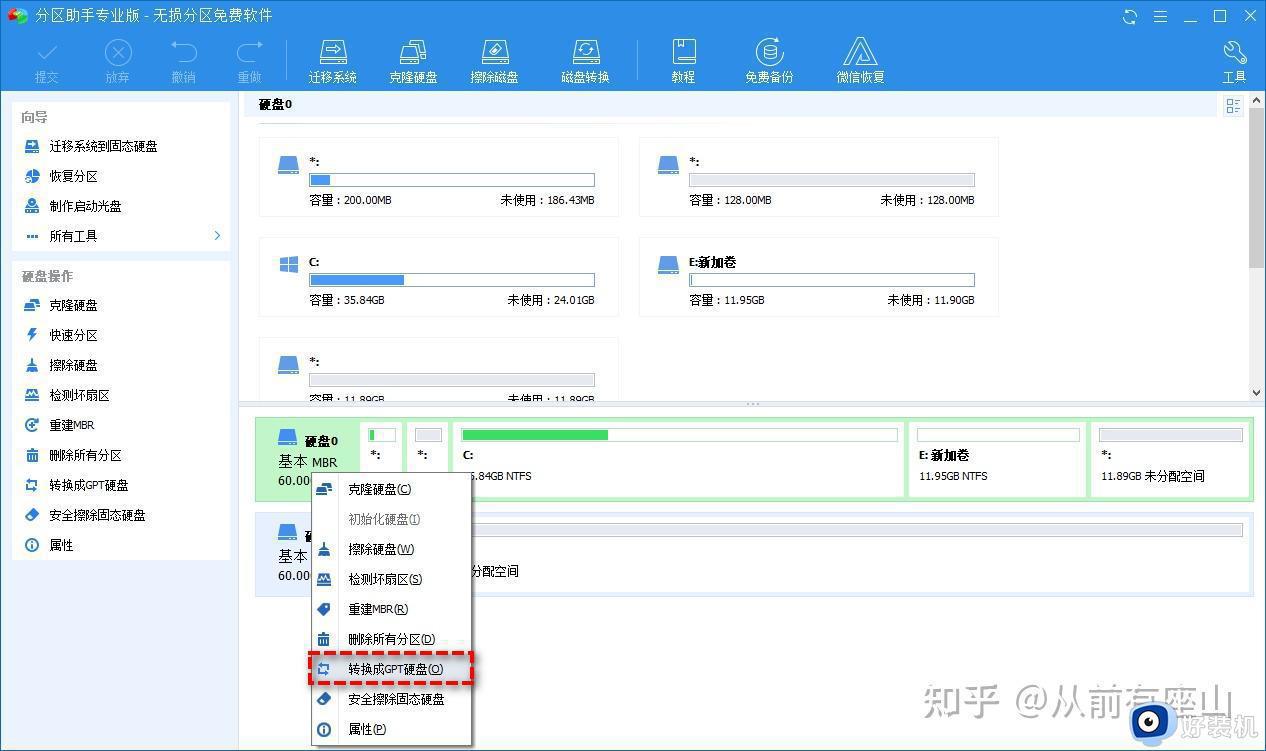
2、在弹出的提示窗口中点击“确定”。
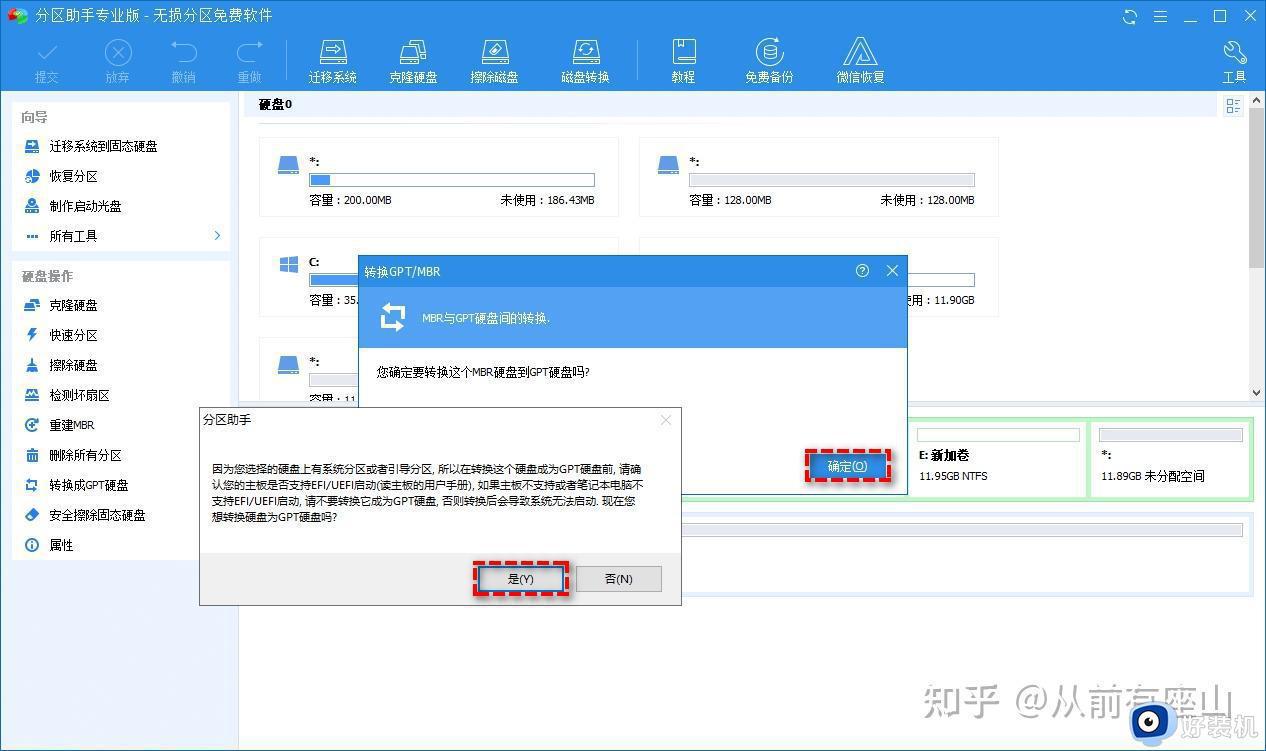
3、返回主界面,单击左上角的“提交”按钮以预览即将进行的任务,确认无误后单击“执行”即可完成转换。
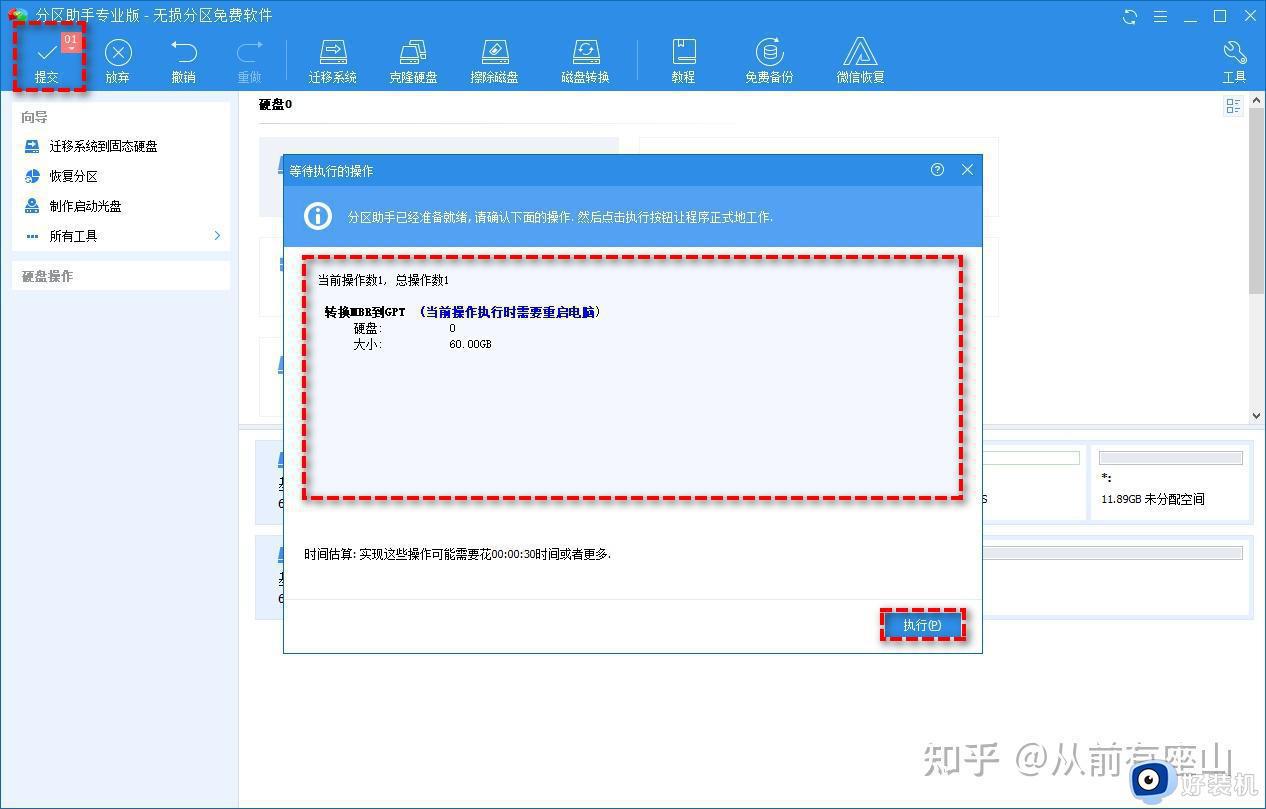
以上就是关于硬盘分区格式mbr和guid哪个好的相关介绍,考虑到现在都是新机型新主板,所以一般推荐用户选择guid的分区表格式,希望对大家有帮助。
硬盘分区格式mbr和guid哪个好 硬盘分区格式mbr和guid有什么区别相关教程
- 硬盘hdd和ssd区别是什么 ssd硬盘和hdd硬盘有什么区别
- exfat与ntfs有什么区别 exfat与ntfs区别详解
- windows使用gpt给硬盘分区怎么操作 windows使用gpt给硬盘分区的方法教程
- 写扇区错误无法格式化怎么办 写扇区错误无法分区格式化解决方法
- 重建主引导记录mbr有什么用 什么时候需要重建主引导记录mbr
- 移动硬盘是u盘吗 移动硬盘和U盘有什么区别
- 硬盘4k对齐怎么弄 硬盘4k对齐怎么设置
- 键盘win模式和mac模式是什么 详细介绍键盘win模式和mac模式
- 苹果电脑读写移动硬盘的步骤 如何将移动硬盘在苹果系统里读写
- 柔性屏幕和硬性屏幕有什么区别 柔性屏幕和硬性屏幕哪个好
- 电脑无法播放mp4视频怎么办 电脑播放不了mp4格式视频如何解决
- 电脑文件如何彻底删除干净 电脑怎样彻底删除文件
- 电脑文件如何传到手机上面 怎么将电脑上的文件传到手机
- 电脑嗡嗡响声音很大怎么办 音箱电流声怎么消除嗡嗡声
- 电脑我的世界怎么下载?我的世界电脑版下载教程
- 电脑无法打开网页但是网络能用怎么回事 电脑有网但是打不开网页如何解决
电脑常见问题推荐
- 1 b660支持多少内存频率 b660主板支持内存频率多少
- 2 alt+tab不能直接切换怎么办 Alt+Tab不能正常切换窗口如何解决
- 3 vep格式用什么播放器 vep格式视频文件用什么软件打开
- 4 cad2022安装激活教程 cad2022如何安装并激活
- 5 电脑蓝屏无法正常启动怎么恢复?电脑蓝屏不能正常启动如何解决
- 6 nvidia geforce exerience出错怎么办 英伟达geforce experience错误代码如何解决
- 7 电脑为什么会自动安装一些垃圾软件 如何防止电脑自动安装流氓软件
- 8 creo3.0安装教程 creo3.0如何安装
- 9 cad左键选择不是矩形怎么办 CAD选择框不是矩形的解决方法
- 10 spooler服务自动关闭怎么办 Print Spooler服务总是自动停止如何处理
